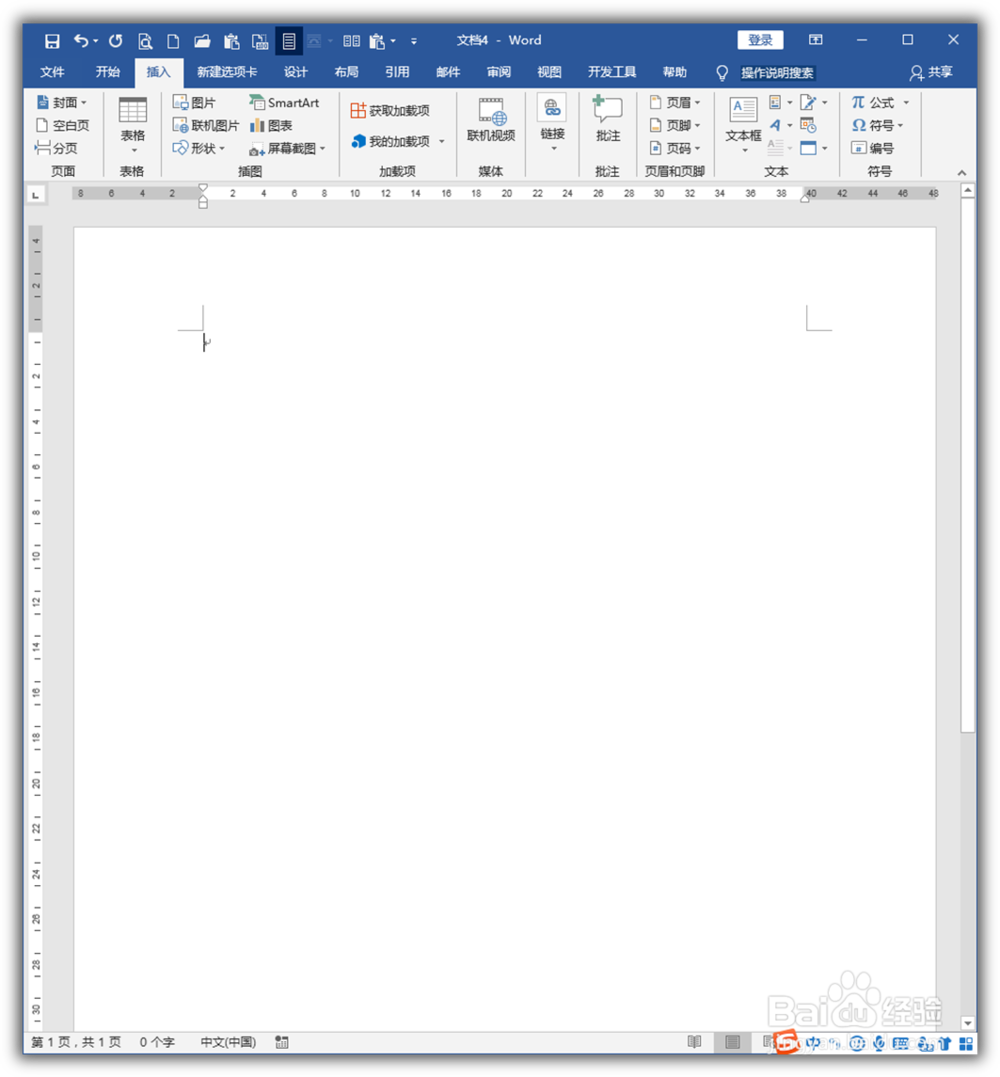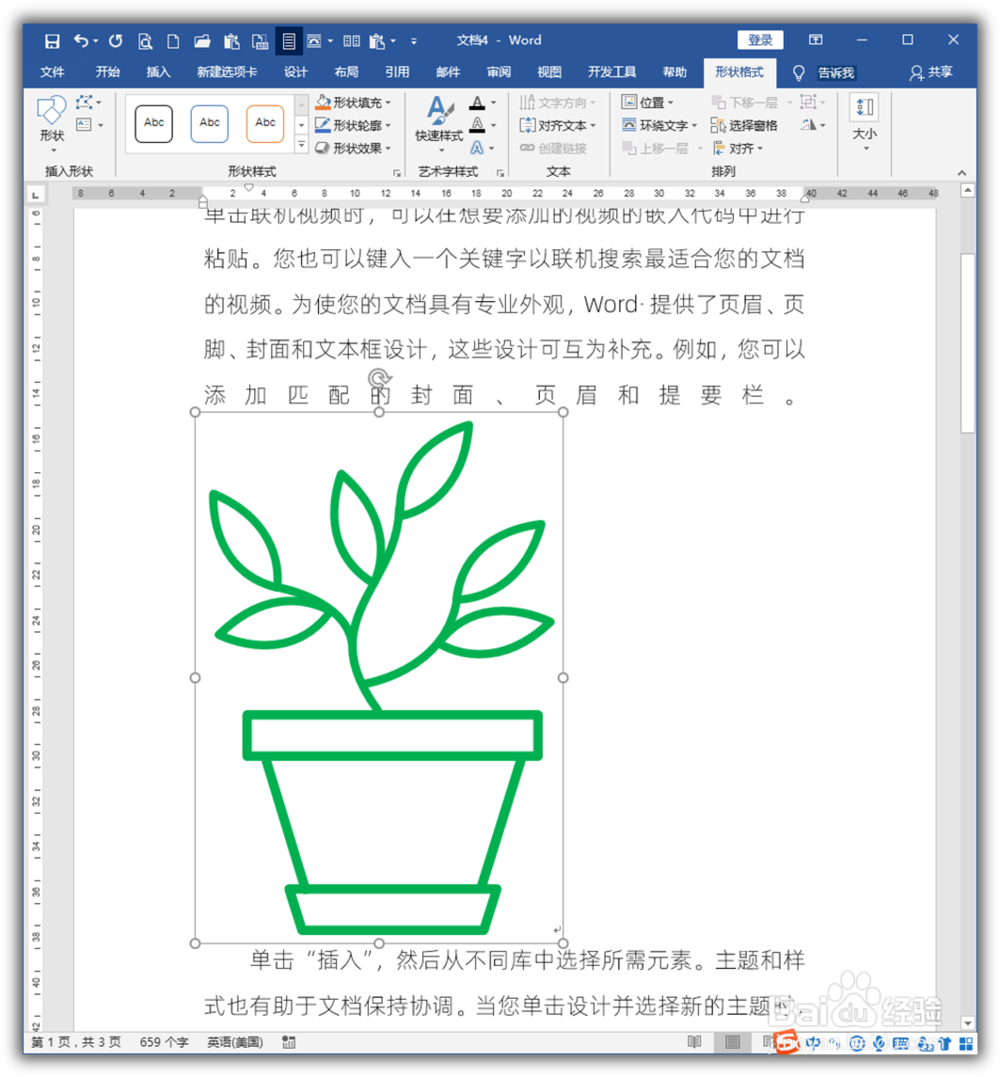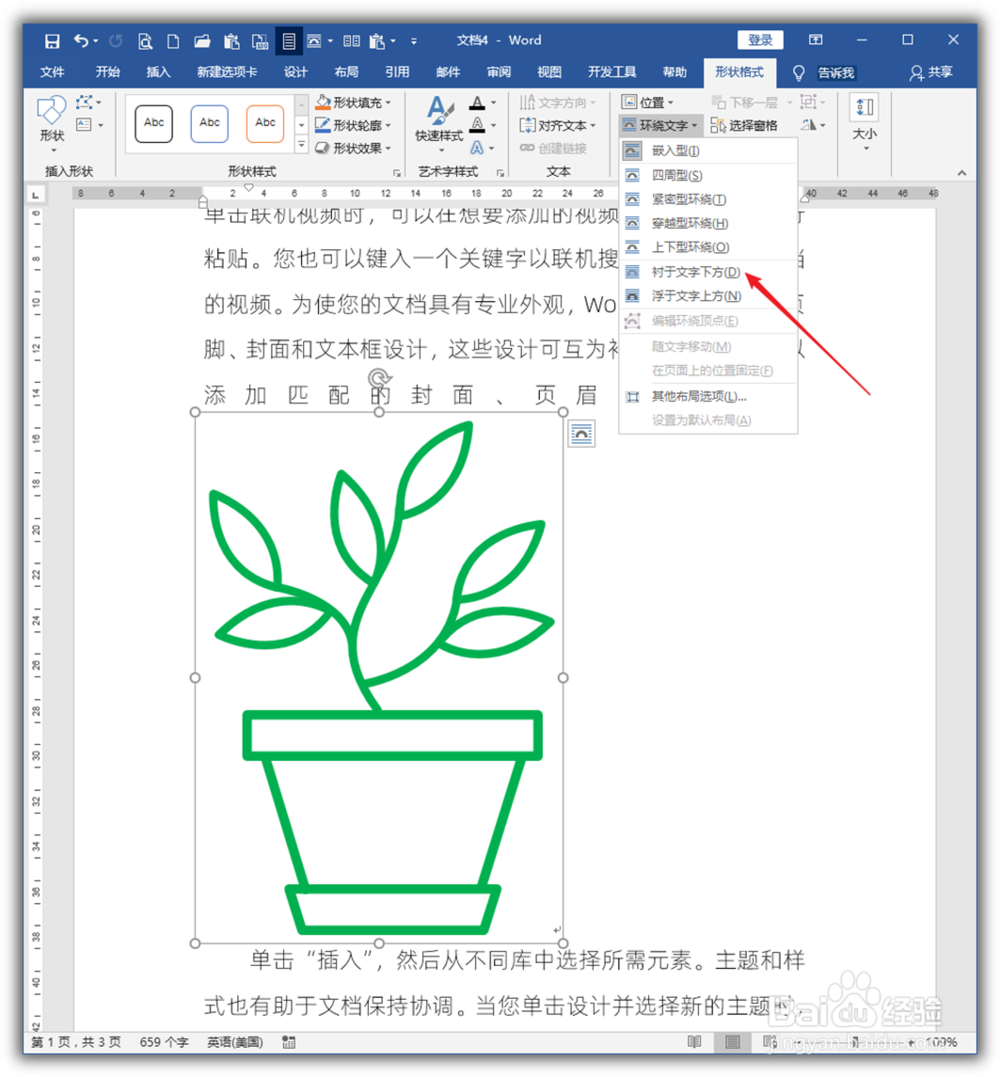怎样使用图片衬于文字下方的方式制作Word水印
1、打开Word,建立空白文档。
2、在文档中录入正文文字内容。
3、例如,有下图所示的一个图案,类似于logo,需要作为水印效果放入文档中。
4、首先,把图案插入到文档中,默认是以嵌入方式插入。
5、选中图案,点击环绕文字下的衬于文字下方。
6、则图案就被文字所覆盖了。
7、选中图片,再执行水平居中和垂直居中。
8、这样,图案就变成了水印效果。
声明:本网站引用、摘录或转载内容仅供网站访问者交流或参考,不代表本站立场,如存在版权或非法内容,请联系站长删除,联系邮箱:site.kefu@qq.com。
阅读量:58
阅读量:25
阅读量:65
阅读量:95
阅读量:32